- Paligo-Dokumentation
- Ihr Konto
- Berechtigungen
- Funktionsweise von Berechtigungen
Funktionsweise von Berechtigungen
Über die Funktion Berechtigungen in Paligo wird der Zugriff auf Inhalte gesteuert. Wie das funktioniert, erfahren Sie in diesem Artikel.
Mit der Funktion Berechtigungen können Sie steuern, welche Paligo Benutzer einen Ordner, eine Publikation, ein Topic oder eine ähnliche Komponente bearbeiten können.
Standardmäßig sind für alle Ordner und Komponenten keine Berechtigungen festgelegt. Das bedeutet, dass alle Paligo-Autoren die Ordner bzw. Komponenten bearbeiten, verschieben und löschen können.
Wenn Sie Berechtigungen für einen Ordner bzw. eine Komponente einrichten, können Sie sie so einstellen, dass alle Benutzer den Ordner bzw. die Komponente anzeigen, aber nur ausgewählte Benutzer ihn/sie bearbeiten, verschieben und löschen können. Dies ist nützlich für Komponenten, an denen nur bestimmte Benutzer arbeiten sollten. Sie könnten zum Beispiel Topics haben, an denen nur Autoren mit spezifischem Fachwissen arbeiten sollen.
In den folgenden Abschnitten wird erläutert, wie Berechtigungen für Ordner und Komponenten funktionieren und wie sich diese Berechtigungen auf verschiedene andere Paligo-Funktionen wie Verzweigungen und Übersetzungen auswirken können. Wenn Sie Berechtigungen verwenden möchten, empfehlen wir Ihnen dringend, diese Abschnitte zu lesen.
Standardmäßig sind für Ordner und Komponenten, wie Topics und Publikationen, keine Berechtigungen festgelegt. Jeder Paligo-Autor kann sie anzeigen und bearbeiten. Mit der Funktion Berechtigungen können Sie den Zugriff auf die Bearbeitungsfunktionen einschränken. Wenn Sie den Zugriff auf einen Ordner einschränken, wirken sich die Berechtigungen auch darauf aus, wer die in diesem Ordner enthaltenen Elemente bearbeiten kann.
Die Berechtigungen werden kaskasdierend von oben nach unten angewendet. Wenn ein Benutzer versucht, eine Komponente zu bearbeiten, prüft Paligo, ob für den Ordner, der die Komponente enthält, Berechtigungen vorliegen:
Wenn ja, kann der Benutzer Komponenten innerhalb des Ordners nur bearbeiten, wenn er:
sowohl über die Berechtigung zum Bearbeiten des Ordners
als auch über die Berechtigung zum Bearbeiten der Komponente verfügt.
Wenn nicht, kann der Benutzer den Ordner und die darin enthaltenen Komponenten nicht bearbeiten.
In den folgenden Abschnitten wird erläutert, wie sich Berechtigungen in verschiedenen möglichen Szenarien auf den Zugriff auswirken.
Keine Berechtigungen festgelegt
Wenn Sie einen neuen Ordner oder eine Komponente, wie eine Publikation oder ein Topic, hinzufügen, sind für diese Elemente standardmäßig keine Berechtigungen festgelegt. Das bedeutet, dass jeder Paligo-Autor sie bearbeiten kann.
Das sieht so aus:
Ordner:
Keine Berechtigungen festgelegt.
Elemente im Ordner:
Keine Berechtigungen festgelegt.
Ergebnis:
Jeder Paligo-Autor kann den Ordner und die darin enthaltenen Komponenten bearbeiten. Es sind keine Berechtigungen vorhanden, die den Zugriff auf den Ordner oder die Komponenten einschränken.
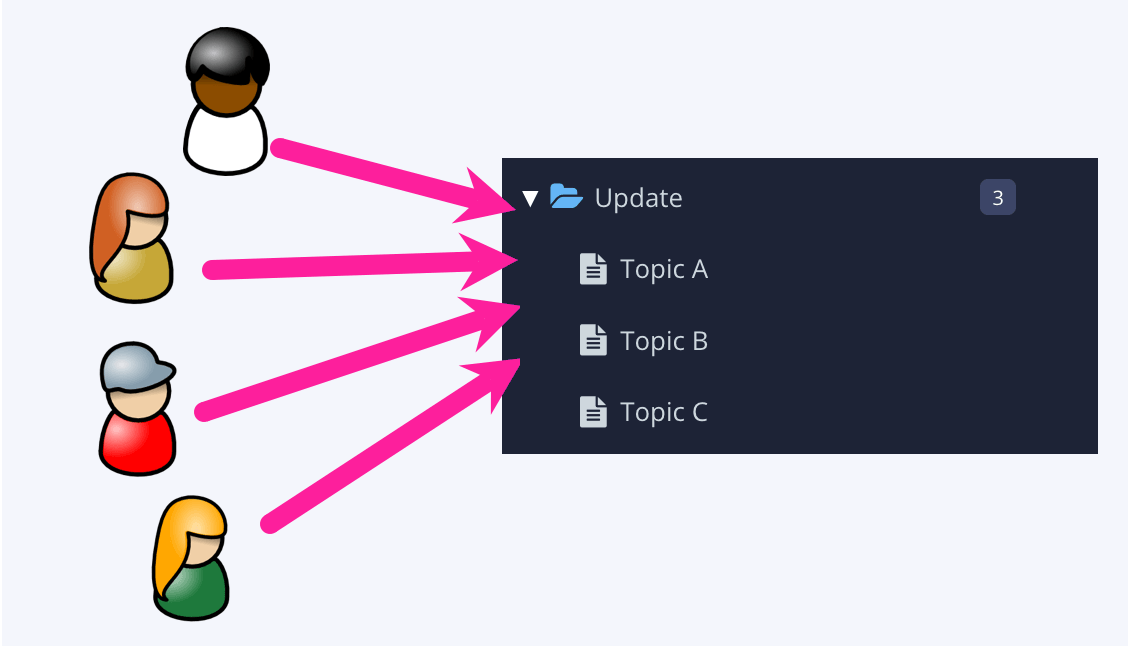 |
Berechtigungen für Ordner festgelegt
Wenn Sie Berechtigungen für einen Ordner festlegen, gelten diese Berechtigungen für den Ordner und auch für die Komponenten innerhalb des Ordners.
Zur Veranschaulichung verwenden wir den Namen „Curtis“ für die Person, die den Ordner und die Komponenten erstellt hat (der „Eigentümer“) und „Produktteam“ als Namen einer Gruppe von Benutzern. Diese Gruppe besteht aus den Mitgliedern „Dani“, „Martin“ und „Jo“.
Es sind folgende Berechtigungen eingerichtet:
Ordner:
Für den Ordner sind folgende Berechtigungen festgelegt:
Jeder kann sehen, nur einige können bearbeiten.
Benutzer mit Berechtigung zur Bearbeitung: Curtis (Eigentümer), Gruppe Produktteam.
Komponenten im Ordner:
Für die Komponenten im Ordner sind keine Berechtigungen festgelegt.
Ergebnis:
Nur Curtis (Eigentümer) und die Mitglieder des Produktteams können den Ordner und die darin enthaltenen Komponenten bearbeiten. Alle anderen Benutzer können den Ordner und die Komponenten anzeigen, aber nicht bearbeiten.
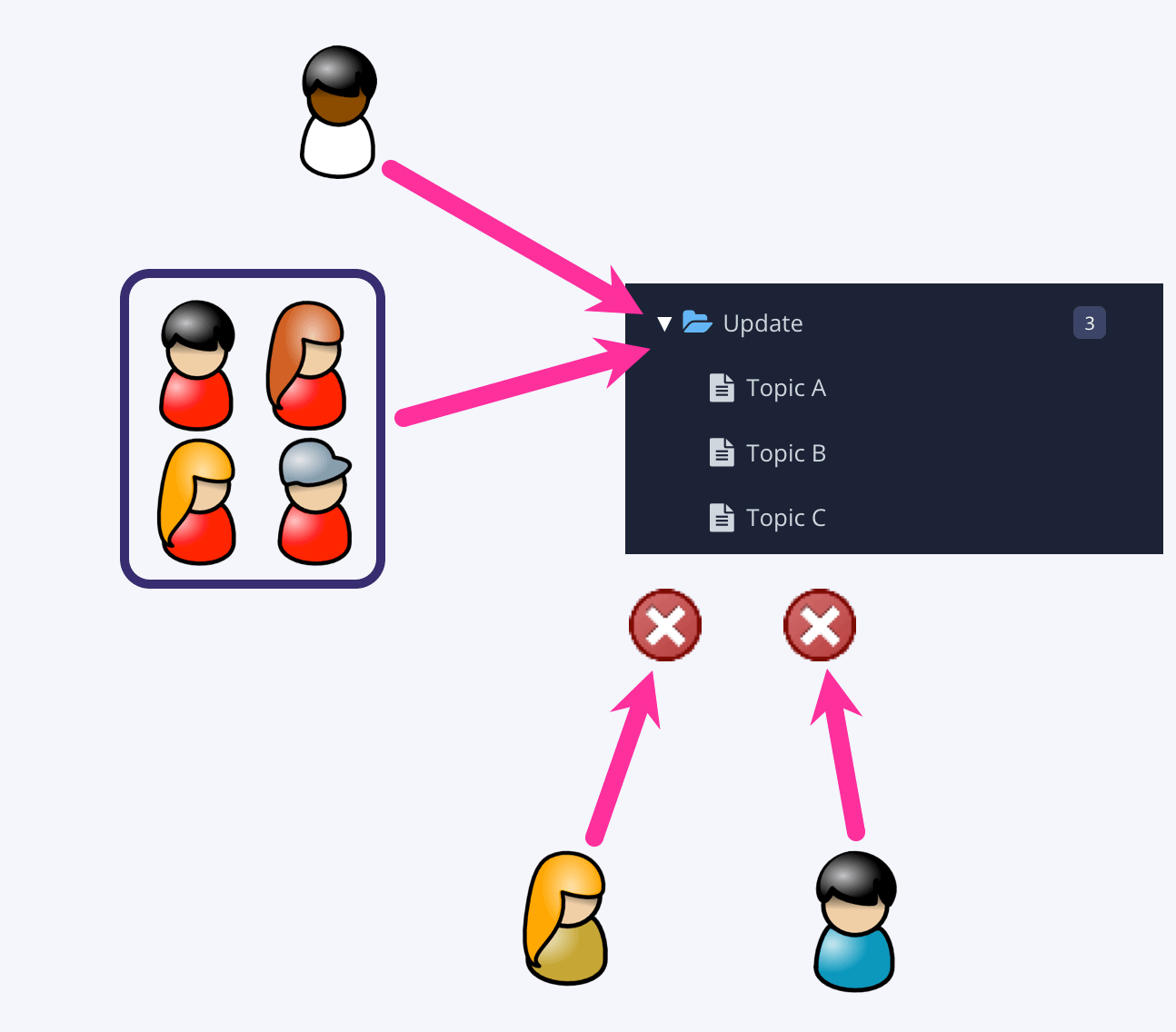 |
Berechtigungen für Ordner und Komponenten im Ordner festgelegt
Sie können Berechtigungen auf einen Ordner anwenden und dann zusätzliche Berechtigungen für die Komponenten innerhalb des Ordners hinzufügen.
Beachten Sie jedoch, dass zwischen den Berechtigungen für den Ordner und denen für die darin enthaltenen Elemente eine kaskadierende Beziehung besteht. Die Berechtigungen für die Elemente können nur eine Untergruppe der Berechtigungen für den übergeordneten Ordner sein. Sie können keine völlig anderen (und widersprüchlichen) Berechtigungen anwenden.
Zur Veranschaulichung verwenden wir den Namen „Curtis“ für die Person, die die Berechtigungen festlegt (der „Eigentümer“) und „Produktteam“ als Namen einer Gruppe von Benutzern. Diese Gruppe besteht aus den Mitgliedern „Dani“, „Martin“ und „Jo“.
Ordner:
Für den Ordner sind folgende Berechtigungen festgelegt:
Jeder kann sehen, nur einige können bearbeiten.
Benutzer mit Berechtigung zur Bearbeitung: Curtis (Eigentümer), Gruppe Produktteam.
Topic A im Ordner:
Für Topic A sind keine Berechtigungen festgelegt. Es gelten die Berechtigungen für den übergeordneten Ordner.
Topic B im Ordner:
Für Topic B sind folgende eigene Berechtigungen festgelegt:
Jeder kann sehen, nur einige können bearbeiten.
Benutzer mit Berechtigung zur Bearbeitung: Curtis (Eigentümer), Dani.
Topic C im Ordner:
Für Topic C sind keine Berechtigungen festgelegt. Es gelten die Berechtigungen für den übergeordneten Ordner.
Ergebnis:
Curtis (Eigentümer) und alle Mitglieder der Gruppe Produktteam können den Ordner, Topic A und Topic C bearbeiten.
Curtis (Eigentümer) und Dani können Topic B bearbeiten. Die anderen Mitglieder der Gruppe Produktteam können Topic B nicht bearbeiten. Sie haben Zugriff auf den Ordner, aber aufgrund der für Topic B festgelegten Berechtigungen keinen Zugriff auf Topic B.
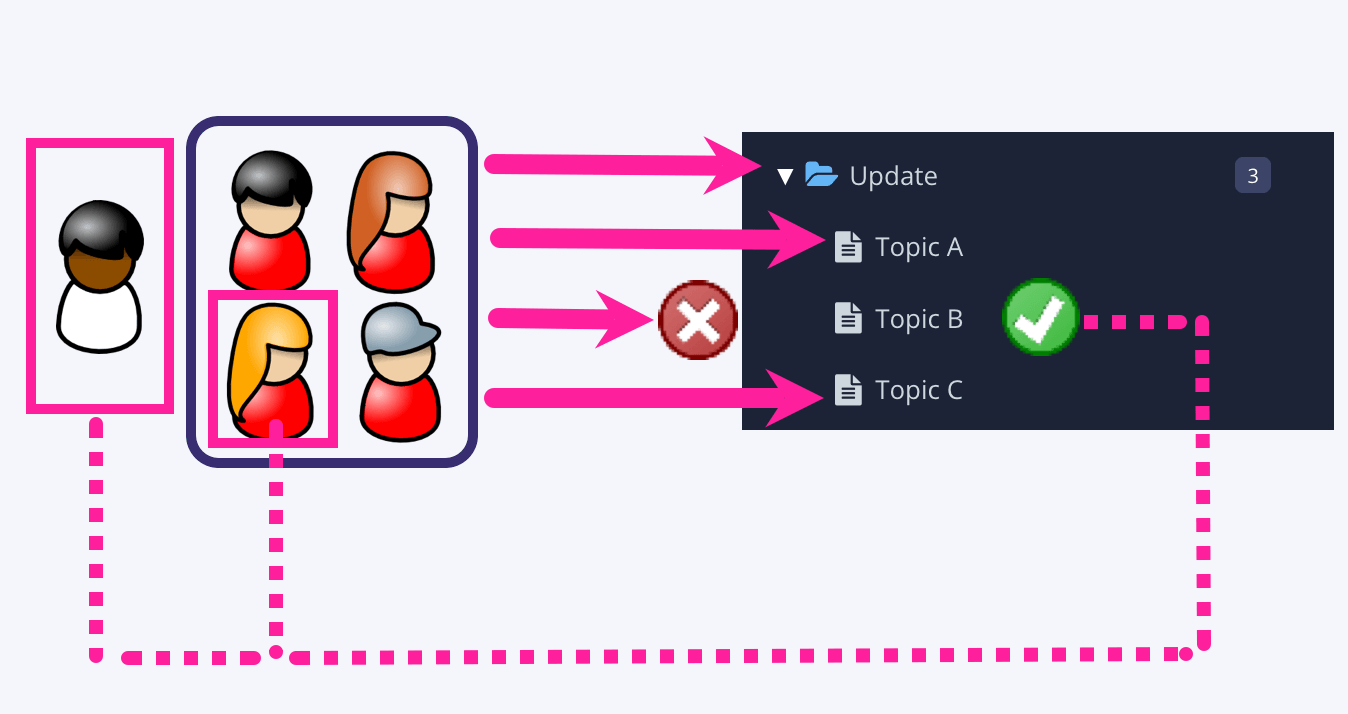 |
Beachten Sie, dass Berechtigungen (kaskadierend) von oben nach unten angewendet werden. Um ein Element in einem Ordner zu bearbeiten, muss ein Benutzer auch über die Berechtigung zur Bearbeitung des übergeordneten Ordners verfügen. (Die einzige Ausnahme von dieser Regel ist, wenn für den übergeordneten Ordner keine Berechtigungen festgelegt sind.)
Sie können Berechtigungen verwenden, um den Zugriff von Benutzern auf Bearbeitungsfunktionen für Komponenten wie Topics und Publikationen einzuschränken. Dies kann für bestimmte Topics nützlich sein, an denen nur bestimmte Personen oder Personengruppen arbeiten sollten. Nehmen wir zum Beispiel an, Sie haben ein Topic über Thermodynamik und einen Autor namens Jo, der auf dieses Thema spezialisiert ist. Sie können Berechtigungen verwenden, um sicherzustellen, dass Jo die einzige Person ist, die das Topic „Thermodynamik“ bearbeiten kann.
Wenn Sie Berechtigungen für einzelne Komponenten festlegen, ist es wichtig, dass Sie verstehen, dass Berechtigungen kaskadierend sind. Die Berechtigungen, die Sie für eine Komponente einrichten, müssen eine Untergruppe der Berechtigungen für den „übergeordneten“ Ordner sein (den Ordner, der die Komponente enthält).
Wenn für den übergeordneten Ordner keine Berechtigungen festgelegt sind, können Sie beliebige Berechtigungen für eine Komponente festlegen.
Wenn für den übergeordneten Ordner Berechtigungen festgelegt sind, wirken sich diese auf die Berechtigungen aus, die Sie für „untergeordnete“ Komponenten festlegen können. Sie können Benutzern nur dann die Berechtigung zur Bearbeitung von Komponenten erteilen, wenn diese Benutzer auch über die Berechtigung zur Bearbeitung des übergeordneten Ordners verfügen.
Ein Beispiel für die Funktionsweise von Berechtigungen für Ordner und Elemente finden Sie unter Berechtigungen für Ordner.
Weitere Informationen zur Anwendung von Berechtigungen für eine Komponente finden Sie unter Berechtigungen einrichten.
Bei Topics, die andere Topics als Komponenten enthalten, gelten die Berechtigungen weiterhin. Sie können nur die Topics bearbeiten oder löschen, zu deren Bearbeitung Sie berechtigt sind, unabhängig davon, wo diese Topics verwendet werden.
Nehmen wir zum Beispiel an, Sie haben ein Topic „Spezifikationen“, das ein Topic „Batteriespezifikationen“ als Komponente enthält (d. h. „Batteriespezifikationen“ ist ein Unterabschnitt).
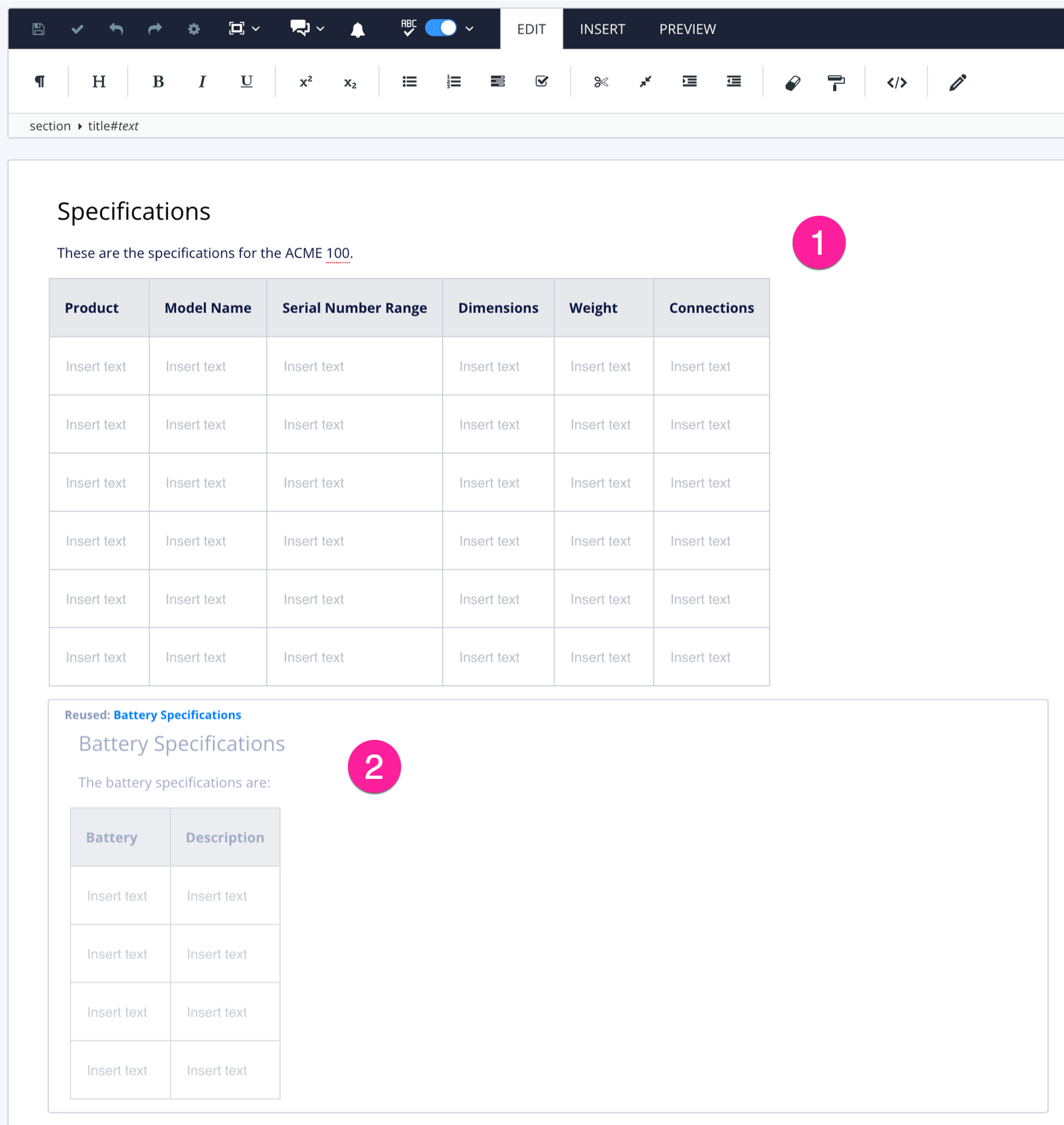 |
Das Haupt-Topic „Spezifikationen“ (1) enthält ein weiteres Topic „Batteriespezifikationen“, das als Komponente eingefügt ist (2).
Sie verfügen über die Berechtigung zur Bearbeitung des Topics „Spezifikationen“, aber nicht zur Bearbeitung des Topics „Batteriespezifikationen“. Dies bedeutet:
Sie können das Topic „Spezifikationen“ öffnen Änderungen an seinem Inhalt vornehmen, aber den Abschnitt „Batteriespezifikationen“ können Sie nicht bearbeiten.
Sie können den Abschnitt „Batteriespezifikationen“ innerhalb des Topics „Spezifikationen“ verschieben, ihn aber nicht löschen.
Sie können das Topic „Batteriespezifikationen“ öffnen, aber nicht bearbeiten.
Die Wiederverwendung von Inhalten gehört zu den wichtigsten Funktionen in Paligo. Daher ist es wichtig, zu verstehen, wie sich Berechtigungen darauf auswirken können. Generell können Sie nur Änderungen an Inhalten vornehmen, zu deren Bearbeitung Sie berechtigt sind.
Es gibt jedoch zwei Ausnahmen: wiederverwendete Textfragmente und Variablen. Hier ist es möglich, Änderungen an Topics vorzunehmen, für die Sie keine direkten Berechtigungen zur Bearbeitung haben.
Wiederverwendete Topics und andere Komponenten
Wenn Sie über die Berechtigung zur Bearbeitung eines Topics, einer Warnmeldung oder einer anderen Art von Komponente verfügen, wirken sich die von Ihnen vorgenommenen Änderungen auf diese Komponente aus, unabhängig davon, wo sie verwendet wird.
Wiederverwendete Publikationen
Wenn Sie über die Berechtigung zur Bearbeitung einer Publikation verfügen, wirken sich die von Ihnen vorgenommenen Änderungen auf diese Publikation aus, unabhängig davon, wo sie verwendet wird.
Variablen
Die Funktion Berechtigungen ist für Variablensätze nicht verfügbar. Wenn Sie einen Variablensatz bearbeiten können, wirken sich die Änderungen auf die Variablen aus, unabhängig davon, wo sie verwendet werden. Dies schließt auch Topics ein, für die Sie keine Berechtigung zur Bearbeitung haben.
Textfragmente
Wenn Sie über die Berechtigung zur Bearbeitung eines Topics verfügen, das wiederverwendete Textfragmente enthält, können Sie Änderungen an diesen Fragmenten vornehmen. Diese Änderungen wirken sich auf die Fragmente aus, unabhängig davon, wo sie verwendet werden. Dies schließt auch Topics ein, für die Sie keine Berechtigung zur Bearbeitung haben.
Nehmen wir zum Beispiel an, Sie bearbeiten ein Topic, das „Wählen Sie Speichern aus“ als wiederverwendetes Textfragment enthält. Sie ändern das Fragment in „Klicken Sie auf Speichern“. Wenn Sie speichern, wird diese Änderung überall dort angewendet, wo das Fragment verwendet wird, auch innerhalb von Topics, für die Sie keine Berechtigung zur Bearbeitung haben.
Weitere Informationen zu den verschiedenen Arten der Wiederverwendung von Inhalten finden Sie unter: Über die Wiederverwendung von Inhalten.
Sie können eine Verzweigung einer Publikation oder eines Topics erstellen, auch wenn Sie nicht über die Berechtigung zur Bearbeitung verfügen. Nach der Erstellung einer Verzweigung wird diese als neuer Inhalt betrachtet, für den somit keine Berechtigungen vorhanden sind.
Mit einer Verzweigung können Sie einen Großteil des Inhalts bearbeiten, ohne die ursprüngliche Version zu ändern. Dies liegt daran, dass dem Großteil des Textinhalts in einer Verzweigung eine neue ID zugewiesen wird, sodass er einzigartig und getrennt von der ursprünglichen Version desselben Textes ist. Es gibt jedoch eine Ausnahme – wiederverwendete Textfragmente. Wenn die ursprüngliche Version wiederverwendete Textfragmente enthielt, enthält auch die Verzweigung dieselben wiederverwendeten Textfragmente. Wenn Sie diese ändern, wirken sich die vorgenommenen Änderungen auf die Textfragmente aus, unabhängig davon, wo sie verwendet werden.
Um eine Verzweigung wieder in die ursprüngliche Version (die Quelle der Verzweigung) zurückzuführen, benötigen Sie die Berechtigung zur Bearbeitung der ursprünglichen Version. Wenn Sie nicht über die Berechtigung zur Bearbeitung verfügen, ist die Option zum Zusammenführen nicht verfügbar. Dies soll verhindern, dass Benutzer Änderungen an Topics vornehmen können, die sie nicht bearbeiten können sollten.
Weitere Informationen zur Verwendung von Verzweigungen finden Sie unter Verzweigungen.
Benutzer, die nicht über eine Berechtigung zur Bearbeitung eines Ordners, eines Topics oder einer Publikation verfügen, können diese Elemente dennoch anzeigen und Kopien davon erstellen. Bei jeder Kopie geht Paligo wie folgt vor:
Dem kopierten Ordner, dem kopierten Topic oder der kopierten Publikation wird eine neue ID zugewiesen
Den Gabelungen in einer kopierten Publikation werden neue IDs zugewiesen
Wiederverwendete Textfragmente aus der ursprünglichen Version werden beibehalten, sodass sie auch in der Kopie wiederverwendet werden
Es werden Kopien von allen Inhalten erstellt, die im Original nicht wiederverwendet wurden. Diese Kopien erhalten alle neue IDs, damit sie eindeutig sind.
Die Kopie ist vollständig getrennt vom Original, mit Ausnahme von wiederverwendeten Inhalten. Weitere Informationen zu Kopien finden Sie unter Topics duplizieren und Publikationen duplizieren.
Die Funktion Berechtigungen hat Auswirkungen darauf, ob Ihre Paligo Benutzer den Workflow-Status von Topics ändern können.
Wenn ein Benutzer über die Berechtigung zur Bearbeitung einer Publikation oder eines Topics verfügt, kann er den Status ändern, also z. B. ein Topic von „In Bearbeitung“ auf „In Prüfung“ setzen.
Wenn ein Benutzer nicht über die Berechtigung zur Bearbeitung verfügt, kann er den Workflow-Status nicht ändern.
Weitere Informationen zum Workflow-Status finden Sie unter Workflow-Status.
Die Funktion Berechtigungen kann Auswirkungen darauf haben, ob ein Benutzer Paligo-Inhalte exportieren oder externe Inhalte in Paligo importieren kann. Der Zugriff auf die Importfunktion hängt von dem Vorhandensein einer Berechtigung zur Bearbeitung ab:
Wenn ein Benutzer über die Berechtigung zur Bearbeitung eines Ordners, einer Publikation, eines Topics usw. verfügt, kann er sowohl die Export- als auch die Importfunktion verwenden.
Wenn ein Benutzer nicht über die Berechtigung zur Bearbeitung verfügt, kann er die Exportfunktion verwenden, aber nicht importieren. Dies liegt daran, dass Importe den Inhalt in Paligo verändern können.
Weitere Informationen zur Anwendung von Berechtigungen finden Sie unter Berechtigungen einrichten.
Weitere Informationen zum Importieren und Exportieren von Inhalten finden Sie unter Importassistenten verwenden und In XML exportieren und sichern.
Wenn Sie verhindern, dass ein Benutzer oder eine Gruppe eine Komponente (Publikation, TopicW, Warnmeldung usw.) bearbeiten kann, kann er/sie dennoch auf die meisten Übersetzungsfunktionen für diese Komponente zugreifen. Beispielsweise kann der Benutzer bzw. die Gruppe weiterhin:
Ein Benutzer, der nicht über die Berechtigung zur Bearbeitung einer Publikation oder eines Topics verfügt, kann:
Das Topic oder die Publikation anzeigen
Einen Auftrag, einschließlich eines Übersetzungsauftrags, für das Topic oder die Publikation erstellen
Das Topic oder die Publikation exportieren.
Aber er kann nicht:
Inhalte übersetzen (mit dem integrierten Übersetzungseditor von Paligo)
Eine Sprache zu einer Komponente hinzufügen.
Wenn Paligo diese Meldung anzeigt:
Wenn Sie versuchen, für eine Komponente, für die Sie nicht über die Berechtigung zur Bearbeitung verfügen, die Sprachen zu ändern oder Änderungen daran vorzunehmen, zeigt Paligo diese Meldung an:
Einige Dokumente können nicht aktualisiert werden
Unterhalb der Meldung zeigt Paligo eine Liste der Dokumente an, die Sie auf der Grundlage Ihrer Berechtigungen nicht bearbeiten können. Informationen zum Ändern von Berechtigungen finden Sie unter Berechtigungen einrichten.
Weitere Informationen zum Übersetzen von Paligo-Inhalten finden Sie unter Über das Übersetzen.